利用PS技术,修改图片为电脑背景图片
来源:网络收集 点击: 时间:2024-03-11【导读】:
有时候会遇到这样的需求:打算把自己用手机拍摄的图片设置成电脑背景图片,但如果直接去设置的话,会出现图片没有完全充满整个屏幕的情况,会影响屏幕的美观。在此我给大家介绍一下怎么利用PS技术来解决这个问题。工具/原料more电脑PS软件方法/步骤1/6分步阅读
 2/6
2/6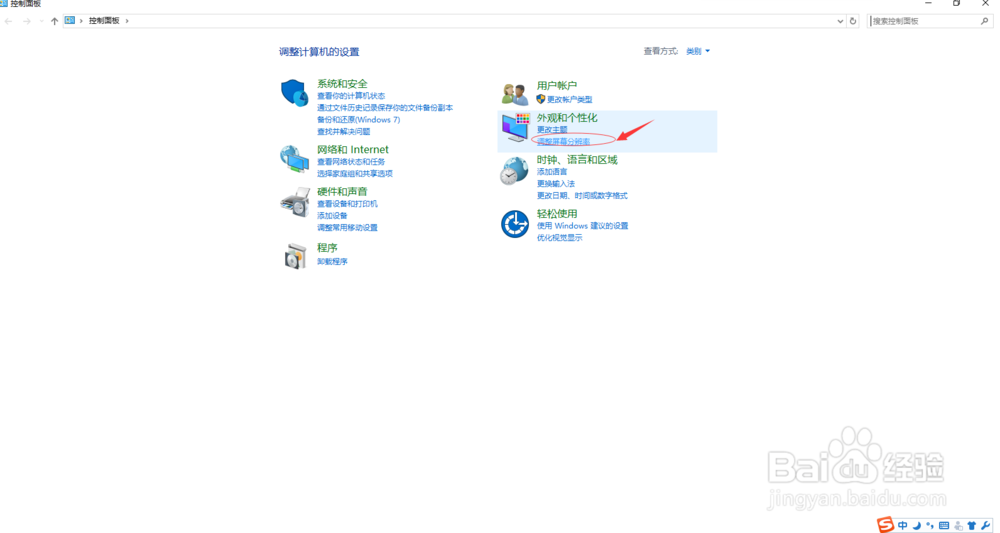

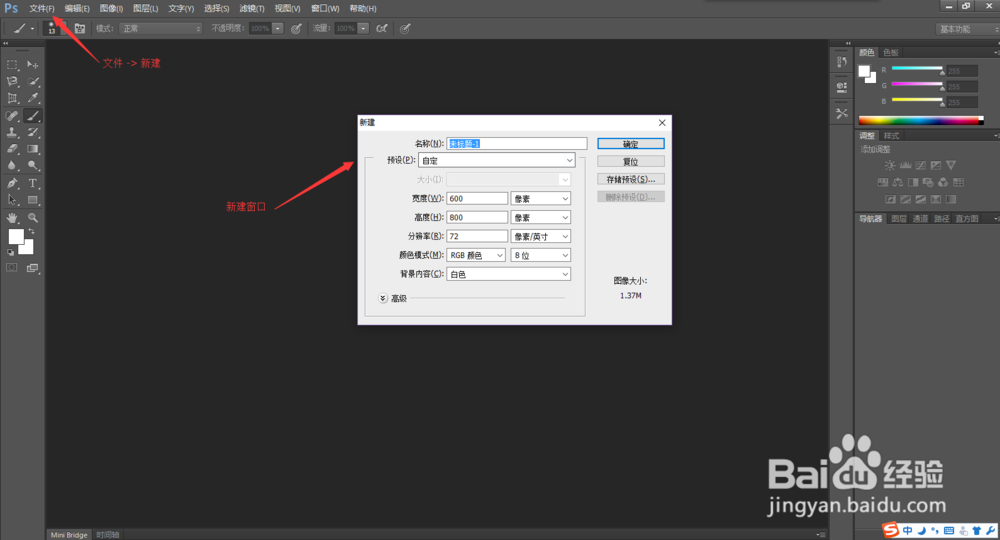
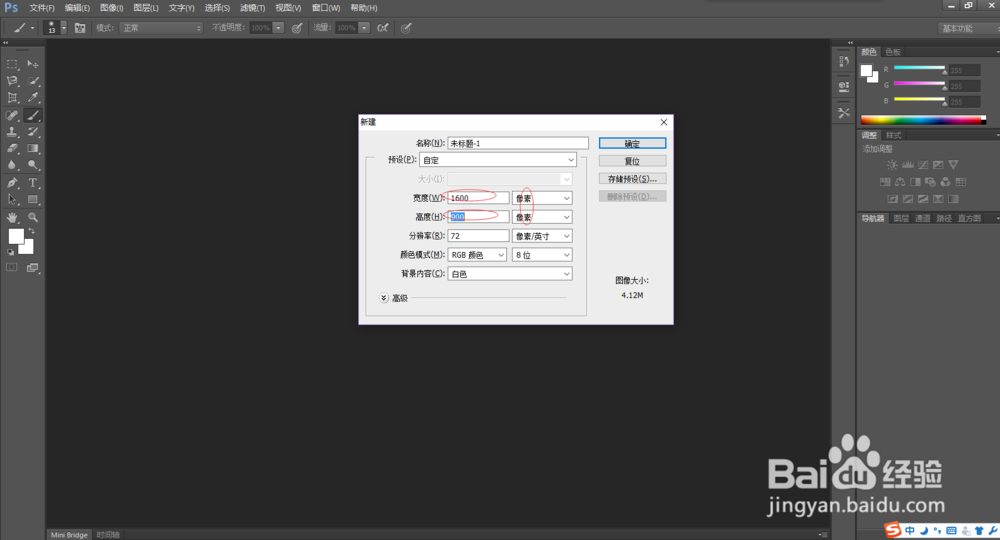
 3/6
3/6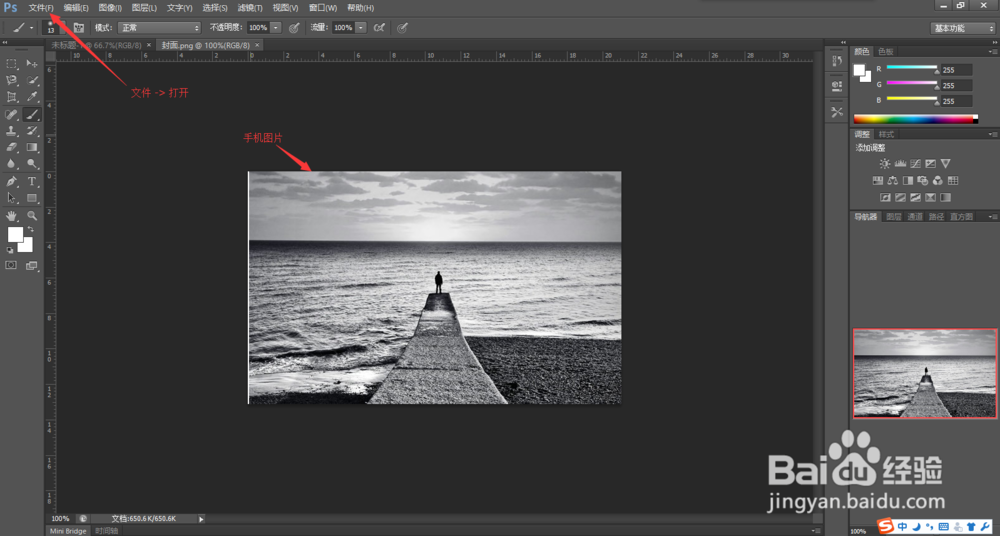

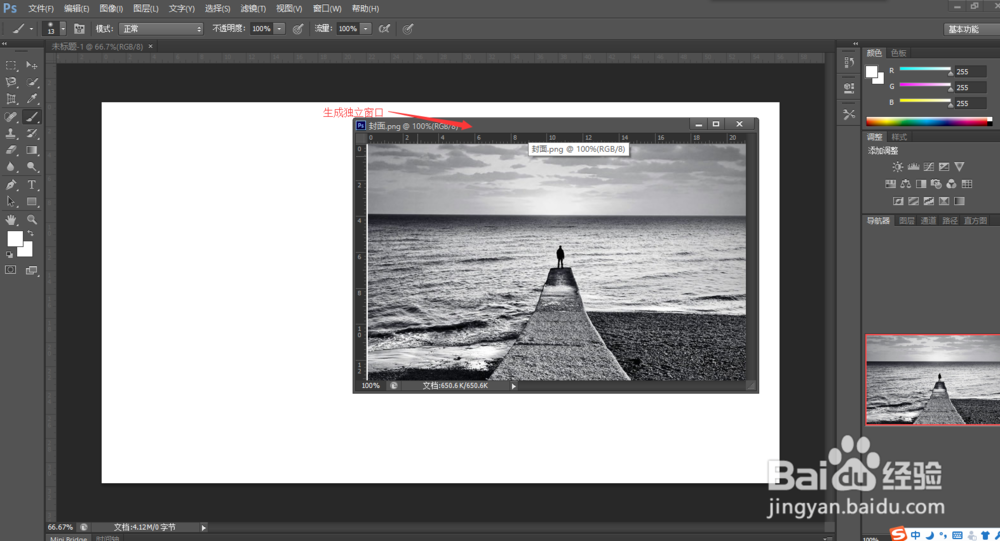 4/6
4/6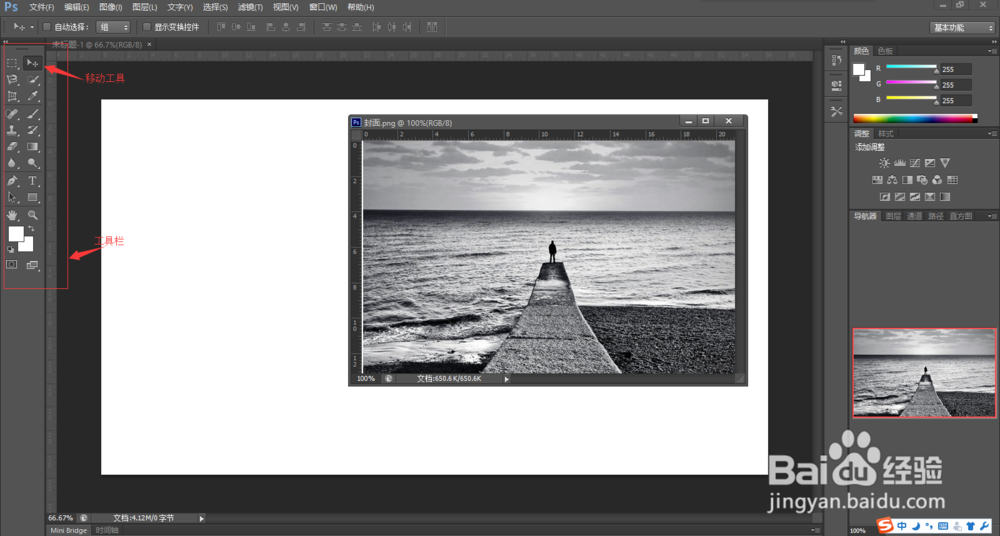
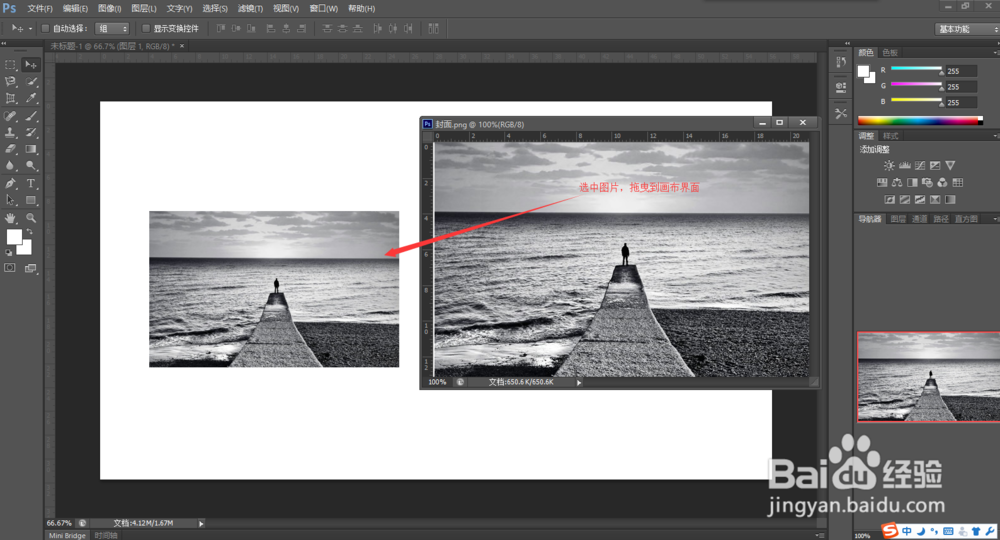
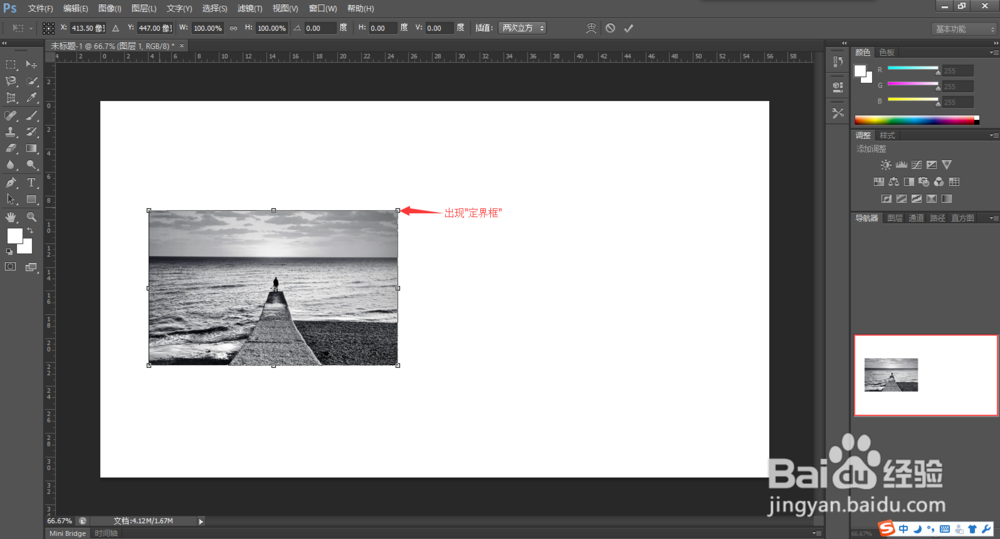

 5/6
5/6 6/6
6/6
第一步:进入PS操作界面
1.打开PS软件,进入PS界面。
2.把手机图片放到指定目录下。

 2/6
2/6第二步:设置画布大小
1.控制面板 - 外观和个性化 - 调整屏幕分辨率。
2.查看分辨率大小,例如图示:1600*900。
3.PS执行命令:文件 - 新建 - 新建窗口 - 设置宽度:1600 像素,高 度:900 像素。 - 确定。
4.效果如图所示。
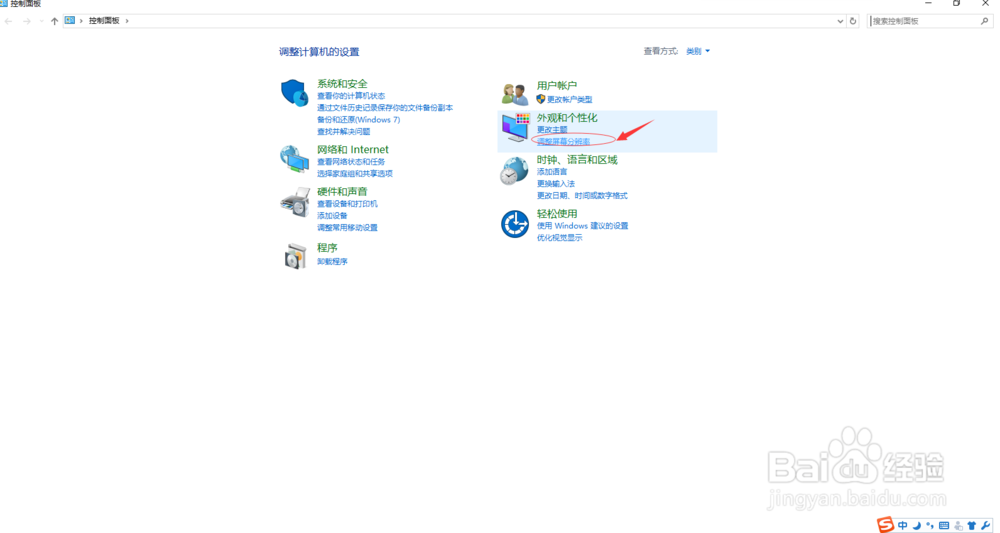

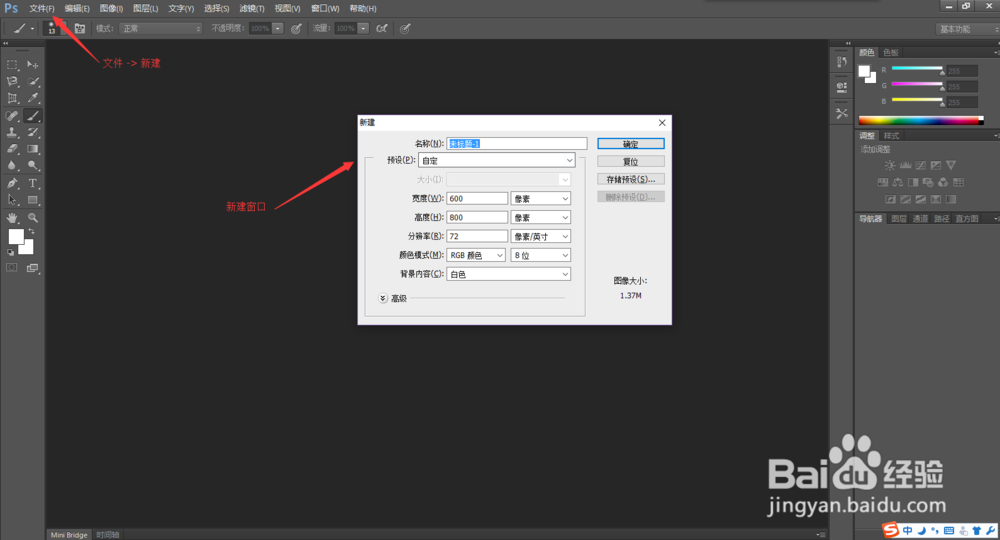
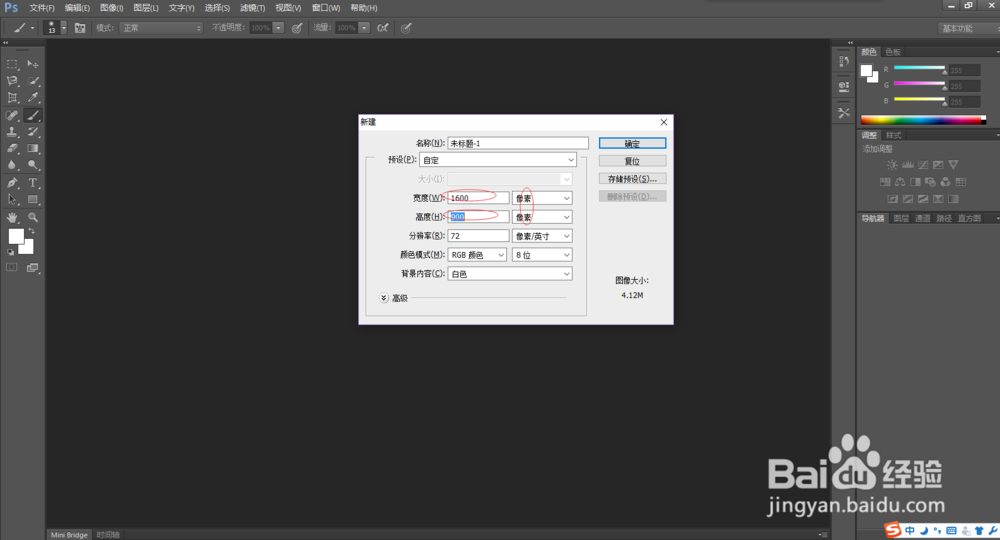
 3/6
3/6第三步:准备图片、画布
1.在PS里打开手机图片,执行命令:文件 - 打开 - 选择手机图片路径 - 打 开。
2.在手机图片选项卡位置点击鼠标左键 - 拖动 - 生成一个独立窗口。
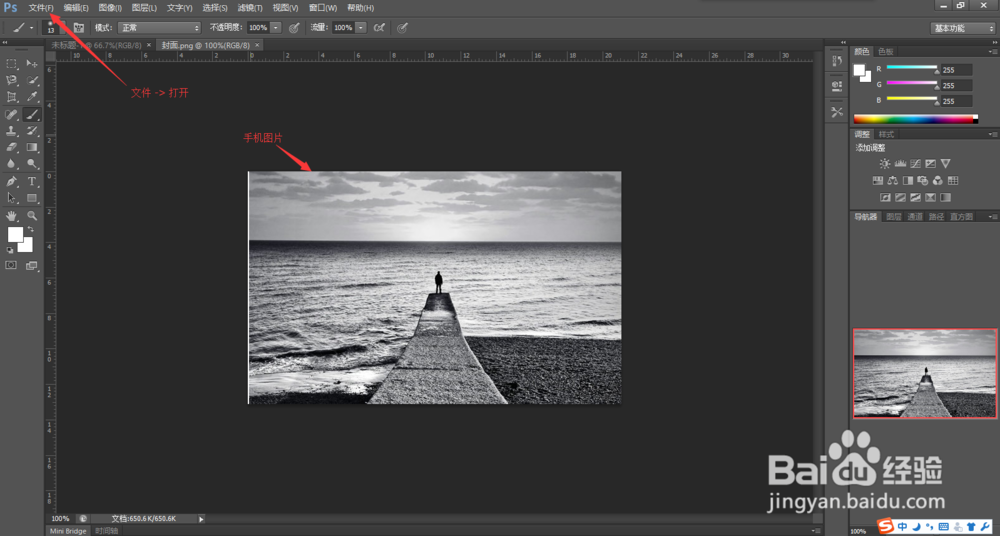

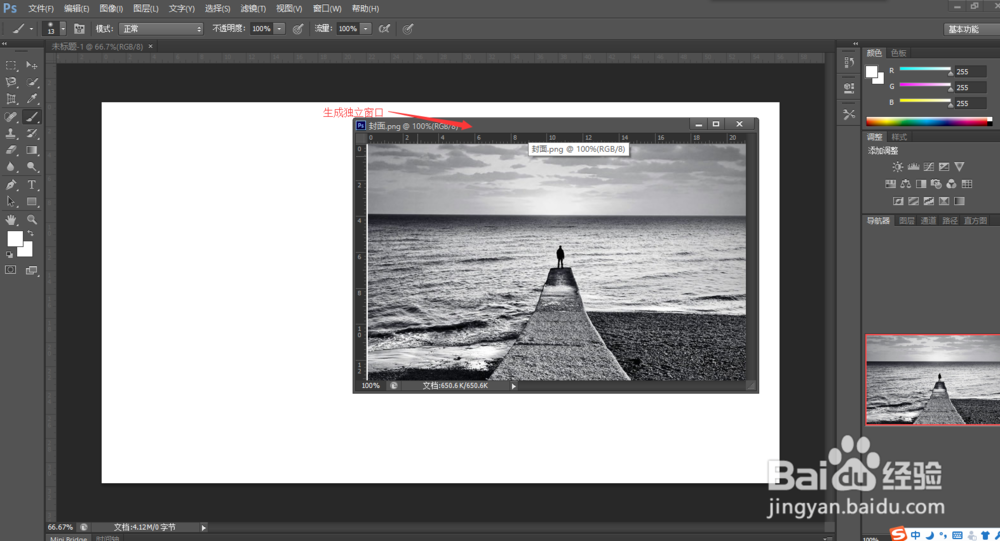 4/6
4/6第四步:制作适合电脑屏幕的图片
1.执行命令:工具栏- 选择移动工具选项 。
2.按住鼠标左键不放拖曳手机图片到画布窗口。
3.执行快捷键:Ctrl + T,出现定界框。
4.拖曳定界框使图片填充整个画布,执行快捷键:Ctrl + E,合并两个图层。
5.执行快捷键:Ctrl + S - 保存窗口 - 选择JPEG格式 - 保存 。
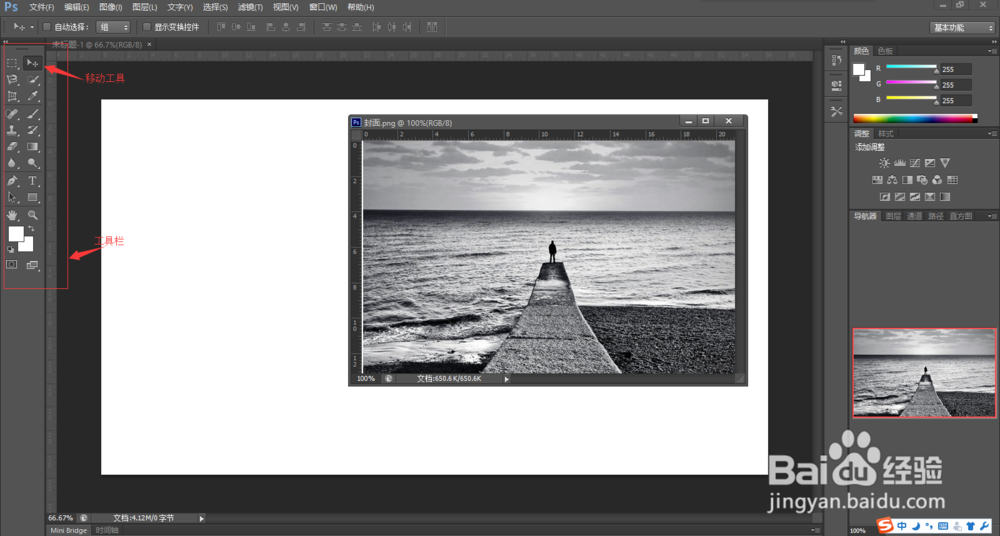
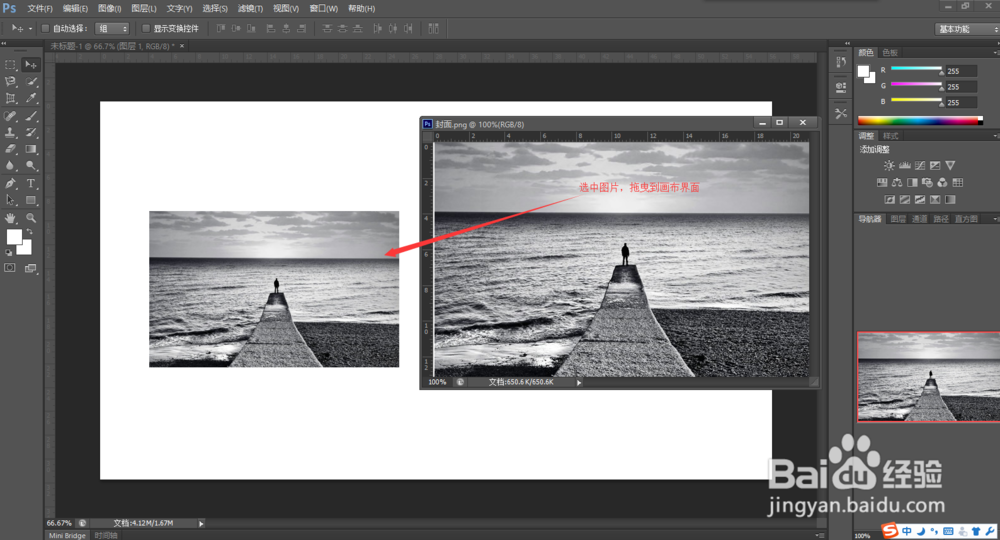
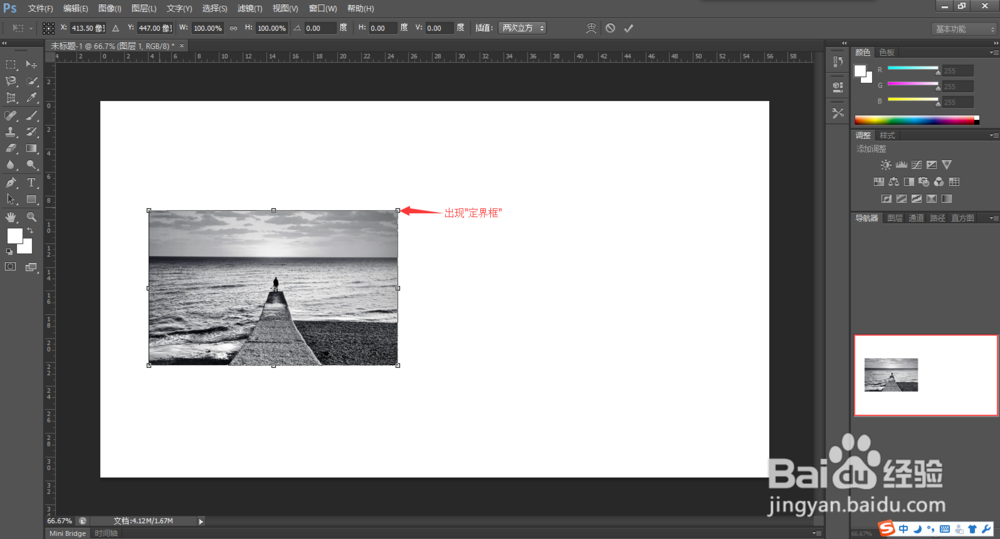

 5/6
5/6第五步:设置电脑桌面背景,显示效果。
 6/6
6/6第六步:建议使用Adobe Photoshop CS6。
版权声明:
1、本文系转载,版权归原作者所有,旨在传递信息,不代表看本站的观点和立场。
2、本站仅提供信息发布平台,不承担相关法律责任。
3、若侵犯您的版权或隐私,请联系本站管理员删除。
4、文章链接:http://www.1haoku.cn/art_318999.html
上一篇:航旅纵横怎么添加常用联系人
下一篇:工商银行微信提现失败是什么原因
 订阅
订阅